Wi-Fi 또는 이더넷을 통해 연결된 것처럼 보이지만 시스템이 인터넷을 사용할 수 없을 때 문제를 해결하는 방법
일부 사용자는 Wi-Fi 또는 이더넷을 통해 연결된 것처럼 보이지만 인터넷을 사용할 수 없는 문제가 발생할 수 있습니다. 컴퓨터를 다시 시작하면 경우에 따라 문제가 일시적으로 해결됩니다.
이러한 업데이트는 Windows® 10 레지스트리에서 항목을 제거하여 운영 체제에 모든 포트가 소진되었을 때 사용된 포트를 해제하도록 지시했습니다. 포트는 네트워크 연결에 필요한 유한한 가상 번호 목록입니다. 모든 포트가 열려 있고 릴리스되지 않으면 운영 체제가 새 포트를 열 수 없으면 인터넷 연결에 연결되는 효과가 발생합니다. 이미 연결된 응용 프로그램 및 서비스는 적어도 부분적으로는 계속 작동할 수도 있고 계속 작동하지 않을 수도 있지만, 사용자가 인터넷을 탐색하거나 다른 것에 연결할 수 없습니다.
| 참고 | 아래 제안 사항으로 이 문제를 해결하기 전에 최신 Killer Control Center 및 장치 드라이버를 새로 설치했는지 확인하십시오. 클린 설치 가이드를 따라 이 작업을 수행할 수 있습니다. |
| 참고 | Microsoft는 Windows® 10 1809 패치에서 이 문제를 수정했을 수 있습니다. 이제 업데이트를 수동으로 확인하여 이 문제를 해결할 수 있습니다. 시작 을 클릭한 다음 업데이트를 입력 하고 업데이트 확인 을 클릭한 다음 업데이트 확인 단추를 클릭합니다. 컴퓨터에 업데이트가 있는 경우 다운로드하여 설치해야 합니다. 업데이트가 문제를 해결하지 못한 경우 컴퓨터를 다시 시작하고 업데이트를 다시 확인하십시오. 새로운 재시작 후 새로운 업데이트가 없을 때까지 이 작업을 수행하여 사용 가능한 모든 Windows 업데이트가 있는지 확인합니다. 도움이 되지 않으면 아래 레지스트리 수정 프로그램을 진행하십시오. |
Windows 1803 이전 및 Windows 10 1809의 일부 빌드에서 아래 레지스트리 수정은 이러한 레지스트리 항목을 교체하여 이 문제를 해결할 수 있습니다. 단계별 가이드는 다음과 같습니다.
- 시작을 클릭합니다.
- regedit을 입력 하고 Enter 키를 누릅니다.
- 파일 > 내보내기 를 클릭한 다음 파일을 기억할 장소에 저장합니다. 이 파일은 레지스트리 백업입니다. 문제가 발생하면 컴퓨터에서 이 파일을 두 번 클릭할 수 있으며 현재 레지스트리 설정을 복원합니다. 내보내는 데 시간이 걸릴 수 있습니다.
- 내보내기 작업이 완료되면 이 줄인 HKLM\SYSTEM\CurrentControlSet\Services\Tcpip\Parameters를 복사하여 파일 바로 아래의 공백에 붙여넣습니다 – 편집 – 등, 아래와 같이 레지스트리의 올바른 위치로 이동해야 하는 Enter 를 누릅니 다. (이미지를 마우스 오른쪽 버튼으로 클릭하고 새 탭에서 이미지를 열어 확장합니다.)
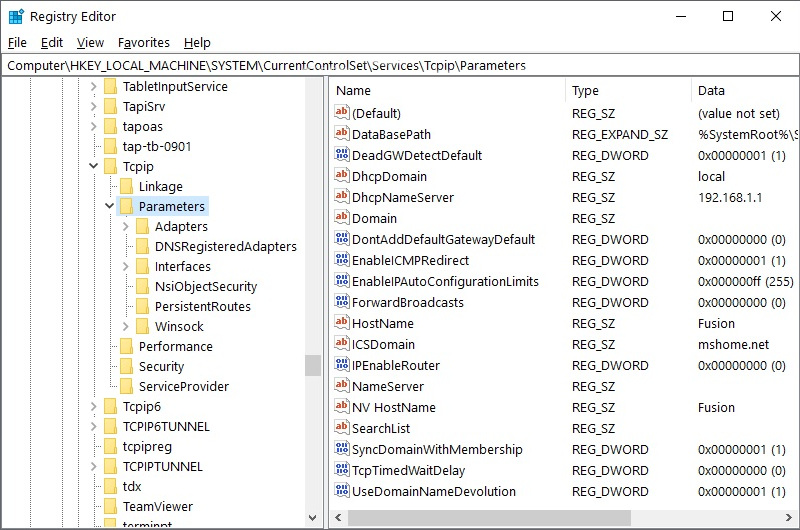
- 매개변수가 왼쪽에 강조 표시되어 있는 상태에서 오른쪽의 빈 공백을 마우스 오른쪽 단추로 클릭하고 새 > DWORD(32비트)를 클릭합니다.
거의 모든 Windows 10 설치가 64비트임에도 불구하고 DWORD(32비트) 가 올바른 선택입니다. - TcpTimedWaitDelay의 이름을 지정하고 Enter 키를 누릅니다.
- 새로 만든 TcpTimedWaitDelay를 두 번 클릭하고 값을 0000001e로 변경합니다. 기본 설정을 Hex로 남겨 두십시오. 아래 스크린샷처럼 보입니다.
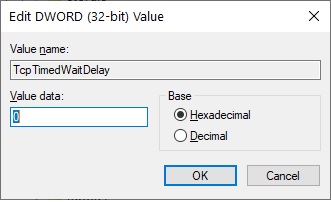
- 확인을 클릭합니다.
- 5-8단계를 반복하여 다음 키를 만듭니다.
- 이름: MaxUserPort
가치: 0000fffe
베이스: 16진수 - 이름: TcpNumConnections
가치: 00fffffe
베이스: 16진수 - 이름: TcpMaxDataRetransmissions
가치: 00000005
베이스: 16진수 - 파일 > 종료 를 클릭합니다.
- 시작 > 전원 > 다시 시작 및 테스트를 클릭하여 다시 시작합니다.
- 이름: MaxUserPort
문제가 발생하면 향후 Windows 업데이트가 이러한 변경 사항을 덮어쓰게 될 수 있습니다. 안타깝게도, 향후 업데이트가 누락된 경우 이러한 레지스트리 키를 다시 입력하는 것이 가장 좋습니다.
위의 모든 문제 해결 단계를 수행했으며 여전히 문제가 있는 경우 지원팀에 문의하십시오. 특정 상황을 적절하게 분석할 수 있도록 진단을 포함해야 합니다.